Pokud jde o zálohování Archiv e-mailů v Gmailu, většina uživatelů se přihlásila k poštovním klientům pro stolní počítačejako Mozilla Thunderbird, Microsoft Outlook atd., rychle zálohovat nejen e-maily, ale také kalendář Google a kontakty. Aby bylo možné zálohovat e-maily z účtu Google Mail, stačí správně nakonfigurovat e-mailového klienta pro požadovaný účet, aby se všechny e-maily ukládaly pro prohlížení offline. E-mailoví klienti přesto nepodporují obnovení zálohovaných e-mailů z jednoho účtu na druhý a často selhávají při získávání e-mailů v původním formátu. Gmvault je čerstvě upečená aplikace pro konzoliWindows, Mac OS X a Linux OS, které byly vyvinuty pro změnu způsobu zálohování a obnovení e-mailů z více účtů Gmail. Přestože vám nenabízí grafické uživatelské rozhraní (grafické uživatelské rozhraní) k provedení operace zálohování, aplikace konzoly je dodávána s jednoduchým synchronizace a obnovit podpora příkazů pro rychlé ukládání e-mailů na pevný disk a jejich obnovení na určený účet Gmail. Podrobnosti po skoku.
Aplikace obsahuje spoustu funkcípřizpůsobte funkce zálohování a obnovení e-mailu. Přestože podporuje různé přepínače pro přizpůsobení režimů synchronizace a obnovy, ukládá všechny e-maily ze zadaného e-mailového účtu do samostatné složky, kterou lze přesunout do jiných systémů pro synchronizaci a obnovu e-mailů. Kromě režimu plné zálohy nabízí režim rychlé synchronizace, který provádí přírůstkovou zálohu a ukládá z vašeho účtu pouze poslední poštovní položky. Gmvault je navíc nabitý několika možnostmi přizpůsobení. Můžete si dokonce vybrat sadu e-mailů, které mají být zálohovány z konkrétního účtu Gmail. Pomocí vlastního režimu synchronizace můžete určit časové období, do kterého chcete zálohovat pouze požadované e-maily z vašeho účtu.
Snad nejužitečnější funkcí tohoto nástrojeje možnost obnovit e-mail do jiného účtu Gmail. Po zálohování e-mailů z jednoho účtu můžete jednoduše pomocí příkazu Obnovit znovu uložit uložené poštovní schránky gmail v kterémkoli účtu Gmail. Při obnovování e-mailu na druhý účet zachovává všechny atributy, jako jsou štítky e-mailů, aby je znovu vytvořil s každou e-mailovou položkou.
Tento nástroj nabízí přímé použití. Po instalaci poklepejte na ikonu skořepiny plochy a spusťte aplikaci v konzole. Než zahájíte operaci zálohování, doporučujeme vám přečíst si příručku nápovědy, abyste porozuměli použití jednotlivých příkazů, které nabízí. Stačí zadat gmvault –help příkaz k zobrazení témat nápovědy. Můžete zobrazit sekci nápovědy související s synchronizace a obnovit funkce zadáním gmvault sync -h a gmvault restore –help příkazy, resp.

Úplnou synchronizaci (zálohu) lze provést pomocí následujícího příkazu.
gmvault sync <emailová adresa>
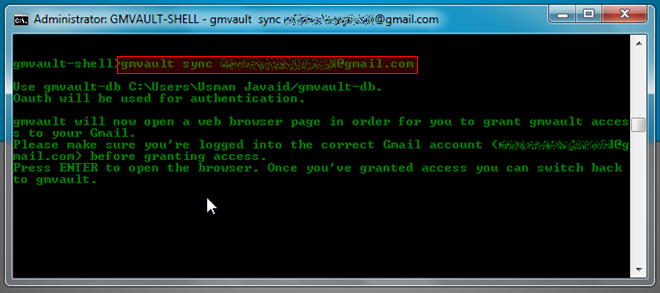
Po zadání budete vyzváni k přihlášeníe-mailový účet, abyste mohli udělit přístup k vašemu účtu Gmail. Stačí stisknout klávesu Enter a otevře se ve vašem výchozím prohlížeči stránka pro autorizaci přístupu k aplikaci Gmail. Jakmile přístup udělíte, přesuňte se do konzoly a dalším stisknutím klávesy Enter spusťte proces zálohování.
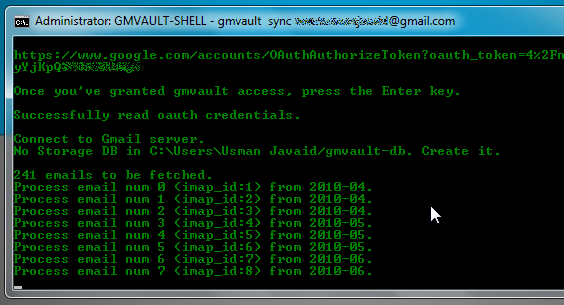
Ve výchozím nastavení ukládá všechny e-mailové položky ze zadaného účtu do C: Uživatelé <uživatelské jméno> gmvault-db složku. Záložní složku však můžete změnit pomocí přepínače –d DB_DIR s příkazem synchronizace. Režim rychlé synchronizace umožňuje rychlé skenování a zálohování e-mailů z posledních 2 měsíců ve výchozím / zadaném umístění. Následující příkaz můžete použít k provedení rychlé operace zálohování.
gmvault sync –type quick <email address>
Obnovení zálohovaného e-mailu do účtu Gmail je snadné. Vše, co potřebujete, je zadat následující příkaz k obnovení zálohovaného archivu e-mailů na určený účet Gmail.
gmvault restore <email address>
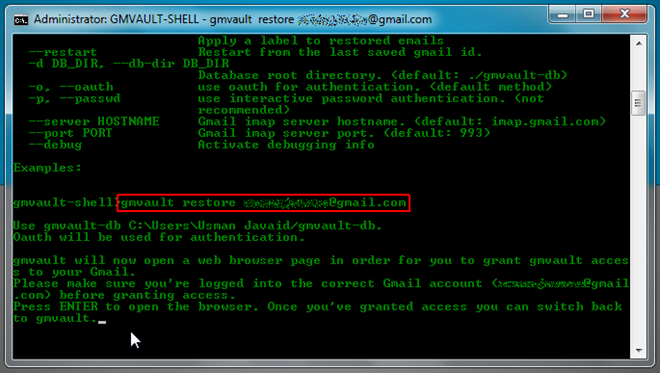
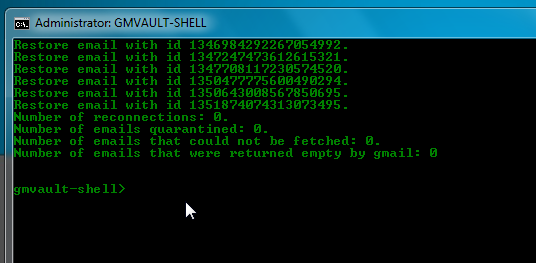
Tím se prohledá výchozí umístění zálohy apak začněte obnovovat zálohovaný archiv e-mailů na určený účet Gmail. Pokud jste však zálohovali e-mailové položky na jiném místě, je třeba zadat umístění pomocí příkazu restore, abyste mohli obnovit e-mailový archiv. Příkaz restore také umožňuje určit vlastní štítek s e-mailovými položkami a restartovat proces obnovy z posledního zpracovaného / uloženého e-mailového id pomocí -označení a - restart přepínače, resp. Kromě toho si můžete zvolit šifrování e-mailů uložených ve vaší e-mailové databázi (gmvault-db složky), aby se zabránilo neoprávněnému přístupu.
Gmvault určitě poskytuje snadný způsob zálohovánía obnovit archiv e-mailů do více účtů Gmail. Pomocí příkazu obnovení můžete snadno kopírovat zálohované e-mailové položky do libovolného účtu Gmail. Kromě toho má aplikace schopnost automaticky řešit problémy související s IMAP při vytváření databáze e-mailových položek. Zde si můžete prohlédnout různé scénáře použití a podporované přepínače synchronizace a obnovy. Od tohoto psaní je aplikace ve fázi beta testování a pracuje na Windows, Mac OS X a Linux OS.
Stáhněte si fotografii gmvault













Komentáře